w10优化设置 提升Windows 10性能的实用技巧
随着Windows 10系统的普及,越来越多用户希望通过优化设置来提升电脑的运行速度和使用体验。虽然Windows 10本身性能已经较为稳定,但通过合理的优化,可以让系统更加流畅,减少卡顿,提高工作效率。本文将为大家详细介绍Windows 10优化设置的几个关键点,帮助你轻松打造高效的电脑环境。

关闭不必要的启动项
Windows 10启动时会自动加载许多程序,这些程序会占用系统资源,导致开机速度变慢。打开“任务管理器”中的“启动”标签页,查看启动项列表,禁用那些不常用或不必要的程序,可以显著缩短开机时间,提高系统响应速度。

调整视觉效果
Windows 10的视觉效果虽然美观,但会消耗一定的系统资源。进入“系统属性”中的“性能选项”,选择“调整为最佳性能”,或者自定义关闭部分动画和特效,能够减轻系统负担,提升运行效率。
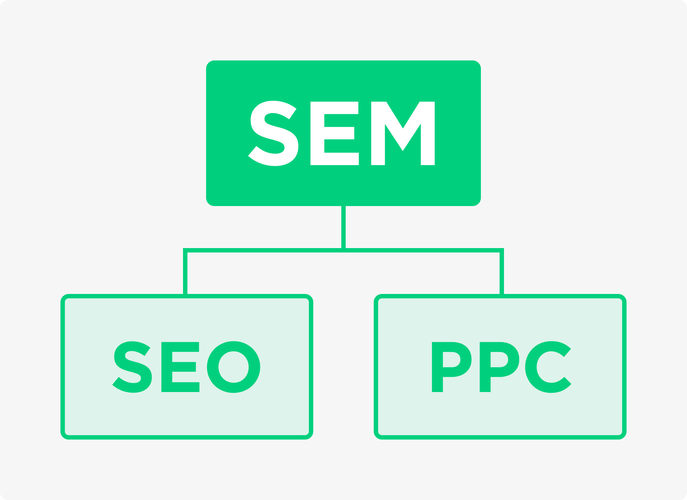
清理磁盘和优化存储
定期使用“磁盘清理”工具删除临时文件、系统缓存和回收站中的数据,有助于释放硬盘空间。启用“存储感知”功能可以自动清理不必要的文件,保持系统的整洁和高效。

更新驱动程序和系统补丁
保持系统和硬件驱动程序的最新状态,不仅能提升兼容性,还能修复已知的漏洞和错误。通过Windows Update和设备管理器,及时安装更新,确保系统稳定运行。

调整电源设置
“电源选项”中选择“高性能”模式,可以提升CPU和硬盘的工作效率,减少延迟。不过需要注意的是,高性能模式会增加能耗,适合在桌面或电源充足时使用。
禁用不必要的后台应用
Windows 10允许许多应用在后台运行,持续占用系统资源。进入“设置”中的“隐私”选项,关闭不需要后台运行的应用权限,可以有效减少内存和CPU的占用。
使用SSD替代机械硬盘
虽然这属于硬件层面的优化,但更换为固态硬盘(SSD)是提升Windows 10整体性能的最有效方法。SSD读写速度远高于传统机械硬盘,能显著缩短开机和程序加载时间。
优化虚拟内存设置
虚拟内存是系统使用硬盘空间作为内存的补充。合理设置虚拟内存大小,有助于提升系统稳定性和多任务处理能力。建议将虚拟内存设置为物理内存的1.5倍至3倍。
禁用系统动画和透明效果
Windows 10中的动画效果和透明窗口虽然美观,但会占用一定的GPU资源。通过“设置”中的“个性化”-“颜色”,关闭透明效果;在“性能选项”中关闭动画,可以提升系统流畅度。
定期杀毒和系统扫描
病毒和恶意软件会严重影响系统性能。使用Windows Defender或第三方杀毒软件,定期扫描系统,确保无恶意程序运行,保障系统安全和稳定。
Windows 10优化设置涵盖了启动项管理、视觉效果调整、磁盘清理、系统更新、电源管理、后台应用控制、硬件升级、虚拟内存优化、动画效果关闭以及安全维护等多个方面。通过以上方法的综合应用,能够有效提升Windows 10的运行速度和使用体验。建议用户根据自身需求选择合适的优化措施,打造属于自己的高效电脑环境。希望本文能帮助你更好地掌握Windows 10优化技巧,享受更流畅的电脑生活。
